При работе с проектами на языке программирования Python необходимо иметь эффективный инструмент для управления зависимостями. Одним из таких инструментов является poetry - мощная утилита командной строки, предназначенная для создания и управления проектами на Python. Если вы используете операционную систему Ubuntu и хотите быстро установить poetry, следуйте этому простому руководству.
Первым шагом является открытие терминала на вашем компьютере Ubuntu. Вы можете сделать это, нажав сочетание клавиш Ctrl+Alt+T или открыв терминал через приложения.
Далее, введите следующую команду в терминале, чтобы установить инструмент управления пакетами pip, если он еще не установлен:
sudo apt install python3-pipПосле успешной установки pip, вы можете установить poetry, введя следующую команду:
pip3 install poetryПосле завершения установки poetry вы можете проверить, что он успешно установлен, введя команду:
poetry --versionТеперь вы можете использовать poetry для управления зависимостями в ваших проектах на Python на своем компьютере Ubuntu. Установка poetry через терминал является простым и эффективным способом получить доступ к этому мощному инструменту управления пакетами в среде разработки Python.
Установка poetry на Ubuntu через терминал
Установка poetry на Ubuntu может быть выполнена с помощью терминала и не требует много времени и усилий. Вот пошаговая инструкция, как установить poetry на Ubuntu:
- Откройте терминал.
- Обновите индекс пакетов, введя следующую команду:
sudo apt update
- Установите необходимые зависимости с помощью следующей команды:
sudo apt install python3-venv python3-pip
- Установите poetry, введя следующую команду:
curl -sSL https://install.python-poetry.org | python3 -
- После успешной установки, перезапустите терминал или введите команду
source $HOME/.poetry/env, чтобы обновить пути к исполняемым файлам poetry.
Теперь poetry успешно установлен на вашем компьютере с Ubuntu и готов к использованию для работы с проектами Python. Вы можете начать создавать, управлять и сборку зависимостей с помощью poetry.
Примечание: Если вы уже имеете poetry установленным на вашей системе, перед установкой обновленной версии рекомендуется выполнить команду poetry self update, чтобы обновить poetry до последней версии.
Шаг 1: Обновление и установка необходимых зависимостей
Перед установкой Poetry на Ubuntu, важно обновить систему и установить необходимые зависимости. Для этого выполните следующие команды:
- Откройте терминал, нажав Ctrl + Alt + T.
- Обновите пакеты операционной системы, выполнив команду
sudo apt update. - Установите необходимые пакеты, выполнить команду
sudo apt install python3-dev python3-pip python3-venv.
После успешного выполнения этих команд, ваша система будет обновлена и готова к установке Poetry.
Шаг 2: Установка poetry используя pip
После успешной установки инструмента pip можно приступить к установке poetry. Введите следующую команду в терминале:
pip install poetry
Команда pip install poetry загрузит и установит последнюю версию poetry из Python Package Index (PyPI).
После завершения установки вы можете проверить, что poetry был успешно установлен, введя команду:
poetry --version
Если вы видите версию poetry, значит установка прошла успешно.
Теперь вы можете продолжить использовать poetry для управления зависимостями вашего проекта.
Шаг 3: Проверка успешной установки

Чтобы убедиться в том, что poetry успешно установлен на вашем компьютере, выполните следующую команду в терминале:
poetry --version
Если установка прошла успешно, в результате вы увидите версию poetry, которая будет указана в терминале.
Poetry version 1.1.7
Если команда не распознается, проверьте правильность установки poetry и попробуйте выполнить команду еще раз.
Шаг 4: Создание нового проекта с помощью poetry
После успешной установки poetry на вашем компьютере, вы готовы создавать новые проекты с его помощью. Чтобы создать новый проект, перейдите в папку, где вы хотите создать проект, с помощью команды cd.
После этого, выполните следующую команду:
| Команда | Описание |
|---|---|
poetry new my_project | Создает новый проект с именем my_project |
После выполнения этой команды, poetry создаст новую папку с именем my_project и инициализирует ее в качестве проекта. В этой папке будет находиться файл pyproject.toml, который будет содержать информацию о вашем проекте и его зависимостях.
Теперь, вы можете перейти в созданную папку с помощью команды cd my_project и начать работу над своим проектом, например, создавать новые файлы или изменять существующие.
Важно заметить, что вы также можете указать шаблон проекта при создании с помощью флага -l. Например, если вы хотите создать проект с использованием шаблона "basic", вы можете выполнить следующую команду:
| Команда | Описание |
|---|---|
poetry new --lang python -n my_project basic | Создает новый проект с именем my_project на основе шаблона "basic" |
После выполнения этой команды, poetry создаст новый проект с указанным шаблоном, который вы можете использовать как отправную точку для разработки своего проекта.
Шаг 5: Управление зависимостями в poetry
Poetry предоставляет удобный способ управления зависимостями вашего проекта. Он использует файл pyproject.toml, чтобы записать все необходимые зависимости и их версии.
Чтобы добавить новую зависимость, вам нужно выполнить команду:
| Команда | Описание |
|---|---|
poetry add package-name | Добавляет новую зависимость в проект |
Эта команда автоматически обновит файл pyproject.toml и установит зависимость в виртуальное окружение.
Вы также можете использовать команду poetry remove package-name, чтобы удалить зависимость из проекта. Она удалит пакет как из файла pyproject.toml, так и из виртуального окружения.
Когда вы добавляете или удаляете зависимости, не забудьте выполнить команду poetry install, чтобы обновить все зависимости в вашем проекте.
Шаг 6: Установка дополнительных пакетов в poetry
После установки poetry на Ubuntu вы можете начать использовать его для управления пакетами в вашем проекте Python. Однако в некоторых случаях вам может понадобиться установить дополнительные пакеты, которые не поставляются с poetry по умолчанию.
Чтобы установить дополнительные пакеты в poetry, вам потребуется открыть терминал и выполнить следующую команду:
poetry add название_пакетаЗамените "название_пакета" на название пакета, который вы хотите установить. Poetry автоматически определит последнюю стабильную версию пакета и добавит ее в ваш проект.
Например, если вы хотите установить пакет requests для работы с HTTP-запросами, выполните следующую команду:
poetry add requestsПосле выполнения команды poetry добавит указанный пакет в ваш проект и обновит файл poetry.lock, который содержит информацию о версиях установленных пакетов.
Теперь вы можете продолжать работу с poetry и использовать добавленные пакеты в вашем проекте Python на Ubuntu через терминал.
Шаг 7: Удаление пакетов и зависимостей с помощью poetry
Если вы ранее установили пакеты или зависимости с помощью poetry и больше не нуждаетесь в них, вы можете легко удалить их с помощью команды poetry remove. Это позволяет освободить пространство на вашем компьютере и избежать возможных конфликтов между различными версиями пакетов.
Чтобы удалить пакет или зависимость, вам необходимо выполнить следующую команду:
poetry remove package_nameВместо package_name подставьте имя пакета или зависимости, которые вы хотите удалить. По умолчанию, poetry автоматически обновляет файл pyproject.toml, чтобы отразить изменения.
Если вы хотите удалить пакет, но оставить его в списке разработки, вы можете добавить флаг --dev:
poetry remove --dev package_nameЭто удалит пакет только из списка зависимостей разработки, но оставит его в основном списке зависимостей.
Теперь вы знаете, как быстро и легко удалять пакеты и зависимости с помощью poetry на Ubuntu. Этот инструмент не только упрощает управление пакетами, но и помогает избежать проблем с конфликтами версий и улучшает процесс разработки вашего проекта на Python.
Шаг 8: Обновление poetry до последней версии
Обновление poetry до последней версии позволяет получить доступ к новым функциям и исправлениям ошибок. Вот как обновить poetry:
- Откройте терминал
- Введите команду
poetry self updateи нажмите Enter - Подождите, пока процесс обновления poetry завершится
После успешного обновления вы сможете использовать последнюю версию poetry для управления вашими проектами.